12 ویژگی کاربردی ایرپاد اپل که باید از آنها استفاده کنید

در این مطلب به مرور 12 ویژگی کاربردی و کمتر شناخته شده ایرپاد اپل میپردازیم که تجربه کاربری این هدفونهای محبوب را ارتقا میدهند.آیا از تمامی قابلیتهای ایرپاد خود مطلع هستید و از آنها استفاده میکنید؟ هدفونهای بیسیم اپل دارای برخی از...
در این مطلب به مرور 12 ویژگی کاربردی و کمتر شناخته شده ایرپاد اپل میپردازیم که تجربه کاربری این هدفونهای محبوب را ارتقا میدهند.
آیا از تمامی قابلیتهای ایرپاد خود مطلع هستید و از آنها استفاده میکنید؟ هدفونهای بیسیم اپل دارای برخی از قابلیتهای جانبی هستند که ممکن است از وجود آنها بیخبر باشید. بنابراین در ادامه به 12 ویژگی کاربردی اپل ایرپاد میپردازیم که استفاده از آنها خالی از لطف نیست.
12 ویژگی کاربردی اپل ایرپاد
1. فعال یا غیرفعال کردن جابجایی بین دستگاهها به صورت خودکار
هنگامیکه ایرپاد خود را با یکی از دستگاههای خود جفت کنید، آنها به حساب اپل آیدی شما متصل خواهند شد. هر دستگاه دیگری مانند آیپد، آیفون و مک که از همان حساب استفاده میکند نیز بدون نیاز به جفت شدن مجدد، ارتباط برقرار خواهد کرد. علاوه بر این، ایرپاد همواره در حال دنبال کردن شما و جابجایی خودکار میان دستگاهها است.
البته شما میتوانید رفتار و نحوه عملکرد این ویژگی را تغییر دهید. هنگامیکه ایرپاد خود را با آیفون یا آیپد جفت میکنید، به مسیر Settings > Bluetooth بروید و روی دکمه “i” در کنار هدفون خود ضربه بزنید. سپس گزینه “When Last Connected to this iPhone/iPad” را انتخاب کنید تا زمانیکه ایرپاد خود را به دستگاه دیگری متصل کردهاید، از جفت شدن خودکار با آیفون یا آیپد جلوگیری کند.
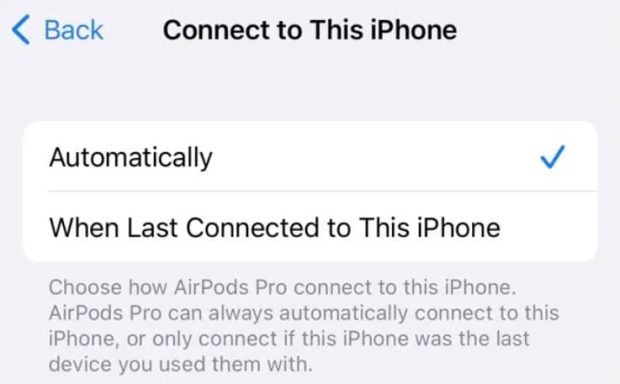
همچنین میتوانید این کار را در کامپیوتر مک خود از طریق مسیر Settings > Bluetooth و با کلیک بر روی عبارت “i” که در کنار ایرپاد متصل شده قرار دارد، تنظیماتی مشابه را اعمال کنید. این اولویت بر اساس هر دستگاه ایجاد میشود که به شما اجازه خواهد داد از آن برای برخی از دستگاههای مورد استفاده مانند آیپد استفاده کرده و آنرا برای سایر موارد مزاحم (مانند مک) غیرفعال کنید.
2. از میانبرهای قابل تنظیم استفاده کنید – ویژگی کاربردی ایرپاد اپل
ایرپادهای نسل اول و دوم از طریق ژست دو بار ضربه زدن در گوشهای چپ و راست، عملکردهای مختلفی مانند توقف و شروع پخش، فراخوانی سیری و پرش از آهنگها را ارائه دهند.
ایرپادهای نسل سوم نیز از یک حسگر نیرو استفاده میکنند که با فشار فعال میشود. بدین ترتیب میتوانید برای پخش و مکث با یک بار فشردن، برای پرش به جلو با فشردن مضاعف، برای پرش به عقب از یک فشار سهگانه یا برای فعال کردن سیری از فشردن و نگه داشتن استفاده کنید. همچنین میتوانید از یک فشار برای پاسخ دادن به تماسهای دریافتی نیز بهره ببرید.
ایرپادهای نسل اول و دوم سری پرو نیز از حسگر نیرو برخوردار هستند و از کنترلهایی مشابه با ایرپادهای نسل سوم استفاده میکنند. تنها وجه تمایز آنها، استفاده از ترفند فشردن و نگه داشتن برای جابجایی بین حالت شفافیت و حذف نویز فعال است. با این حال، میتوانید این رفتار را از طریق پنل تنظیمات ایرپاد خود تغییر دهید.
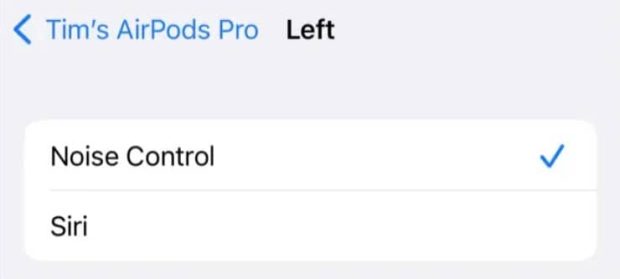
هدفون Airpods Max از یک تاج دیجیتال (یک ضربه برای پخش و مکث، دو ضربه برای پرش به جلو، سه ضربه برای پرش به عقب یا تنظیم صدا با چرخش) و یک دکمه کنترل نویز برای جابجایی بین حالت شفافیت و حالت فعال استفاده میکند. شما میتوانید میانبرهای مذکور را نیز تغییر دهید.
در ابتدا، پس از آنکه هدفونهای خود را بر روی گوش قرار دادید، از طریق مسیر Settings > Bluetooth بر روی عبارت “i” در کنار ایرپاد ضربه بزنید.
3. صدای پسزمینه را با استفاده از قابلیت حذف نویز فعال مسدود کنید
همچنین اگر از هدفونهای ایرپاد پرو، بیتس فیت پرو یا ایرپاد مکس استفاده میکنید نیز میتوانید از حذف نویز فعال (ANC) برای حذف نویز پسزمینه بهره بگیرید. فناوری ANC اپل عملکرد خوبی دارد و با فشار دادن و نگه داشتن ساقه Airpods یا استفاده از دکمه اختصاصی کنترل نویز در ایرپاد مکس قابل تغییر است.
هر زمان که ایرپاد شما در حال استفاده است، با ورود به بخش Control Center در آیفون یا آیپد خود میتوانید این تنظیمات را تغییر دهید و سپس بر روی اسلایدر ولوم ضربه بزنید و نگه دارید. همچنین برای جابجایی میان حالتهای حذف نویز فعال و Transparency (شفاف) بر روی دکمه “Noise Control” ضربه بزنید. در مک، روی Sound در قسمت کنترل Control Center کلیک کنید تا وقتی ایرپاد شما متصل است، گزینههای مشابه را مشاهده کنید.
از آنجاکه استفاده از قابلیت ANC باعث افزایش مصرف باتری ایرپاد میشود، بنابراین اگر قصد دارید عمر باتری هدفونهای خود را به حداکثر برسانید (یا اگر در یک محیط ساکت در حال گوش دادن به ایرپاد هستید)، خاموش کردن آن میتواند گزینه مناسبی باشد.
4. با استفاده از حالت Transparency (شفافیت)، صداهای اطراف خود را بشنوید
دقیقا مانند ANC، این ویژگی نیز در ایرپادهای پرو و مکس و همچنین بیتز فیت پرو فعال است. میتوانید با فشردن و نگه داشتن ساقههای ایرپاد خود یا ضربه زدن روی دکمه noise control در ایرپاد مکس، این حالت را نیز فعال یا غیرفعال کنید.
این ویژگی نیز کاربردهای خود را دارد به ویژه وقتی نمیخواهید در هنگام شنیدن صحبتهای دیگران یا حساب و کتاب در فروشگاه، هدفونهای خود را از گوش خارج کنید. این حالت نه تنها مفید است، بلکه یک ویژگی ایمنی مهم نیز محسوب میشود. خصوصا اگر در حین استفاده از ایرپاد میدوید یا دوچرخهسواری میکنید، اشراف بر صداها و اتفاقات اطراف به لطف این قابلیت حائز اهمیت است.
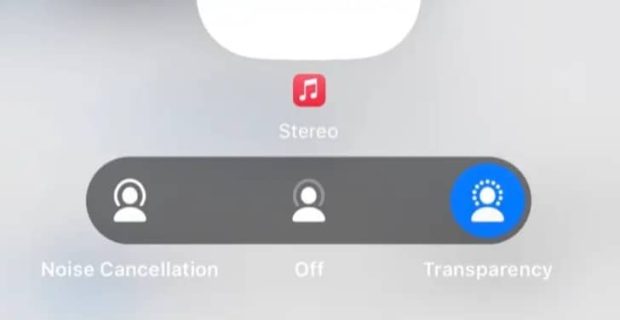
با این حال، حالت شفافیت محدودیتهایی نیز دارد. برای مثال اگر صدای موسیقی شما خیلی بلند باشد، شنیدن صحبتهای دیگران سخت خواهد شد. بنابراین باید صدا را کم کنید یا با یک فشار سریع، گزینه مکث را فعال کنید.
5. اشتراکگذاری صدا با دیگر ایرپادها (یا هدفونهای بیتس) – از جمله ویژگی های کاربردی ایرپاد اپل
میتوانید هر آنچه را که گوش میدهید را با هدفونهای دیگر نیز به اشتراک بگذارید، از جمله ایرپادهای نسل اول، مدلهای قدیمی بیتس مانند BeatsX و تقریبا هر هدفونی که از تراشههای H1، W1 و H2 استفاده میکنند. حداقل دستگاههای واجد شرایط برای استفاده از این ویژگی، آیفون 8، آیپد نسل پنجم و آیپد ایر نسل سوم و مشابه هستند.
برای اشتراکگذاری صدا به صورت بیسیم، انگشت خود را از گوشه سمت راست بالای صفحه به پایین بکشید تا Control Center ظاهر شود، سپس روی دکمه AirPlay (صدای بیسیم) در گوشه سمت راست بالای کادر Now Playing ضربه بزنید.
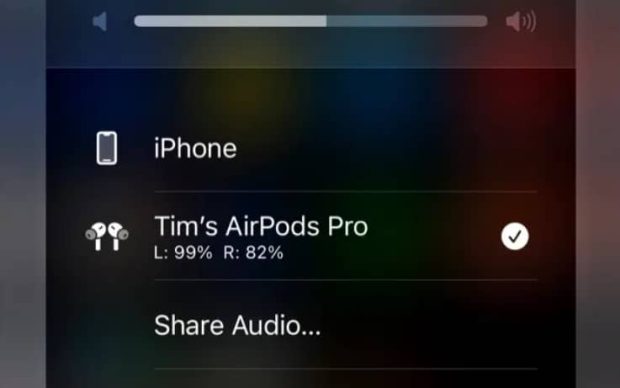
سپس، اعلان “Share Audio…” را در لیست دستگاه انتخاب کنید. اکنون ایرپادهای دوستان خود را با نزدیک کردن کیس شارژ در حالیکه هدفونها درون آن قرار دارند و با درب باز، جفت کنید. ناگفته نماند که برای ایرپاد مکس تنها کافی است آنها را نزدیک دستگاه نگه دارید. برای هدفونهای بیتس نیز آنها را در حالت جفت شدن قرار داده و نزدیک نگه دارید.
سپس جفت دوم هدفون در فهرست ظاهر میشود که میتوانید آنرا انتخاب کنید. پس از اتصال، میتوانید با استفاده از نوار لغزنده موجود در لیست دستگاه، صدا را به طور مستقل برای هر کدام کنترل کنید. برای پایان دادن به این ویژگی گروهی، روی جفت هدفونی که میخواهید اشتراک گذاری با آن را متوقف کنید، از لیست دستگاه در مرکز کنترل ضربه بزنید.
6. با فناوری دالبی اتموس، به صدای فضایی گوش دهید
با استفاده از ویژگی دالبی اتموس میتوانید به صدای فضایی (Spatial audio) برای ایجاد تجربه فراگیر صوتی بهره ببرید. این قابلیت در ایرپادهای نسل سوم، پرو، مکس و بیتس فیت پرو قابل استفاده است. برای فعال کردن آن، به یک منبع صوتی فضایی مانند Tidal، Apple Music، Apple TV، Netflix Plus یا دیگر موارد مشابه نیاز دارید. در واقع هر جا که لوگوی Dolby Atmos را مشاهده کردید، میتوانید از صدای فضایی با استفاده از هدفونهای ایرپاد یا بیتس لذت ببرید.
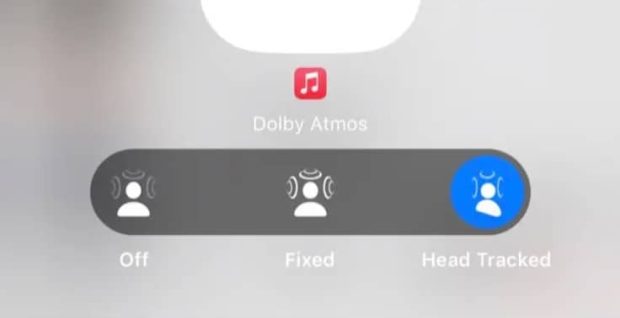
برای فعال کردن ویژگی صدای فضایی در آیفون یا آیپد، از منبعی که آنرا پشتیبانی میکند، محتوا را پخش کرده و سپس با کشیدن انگشت از گوشه سمت راست بالای صفحه به پایین، Control Center را اجرا کنید. اکنون روی نوار لغزنده ولوم انگشت خود را نگه دارید، سپس روی عبارت “Spatial Audio” ضربه بزنید و بین گزینههای “Fixed” و “Head Tracked” انتخاب کرده یا با فشردن “off” آنرا غیرفعال کنید.
فعال کردن گزینه “Head Tracked” تجربهای فراگیر و منحصر به فرد را به لطف فناوری دالبی اتموس ارائه میدهد، اگرچه ممکن است برای همه موقعیتها ایدهآل نباشد.
7. با Apple TV صدای سینمایی را دریافت کنید
اگر از Apple TV استفاده میکنید، ایرپاد شما باید بدون نیاز به جفت کردن مجدد به آنها در دسترس باشد. دکمه Home را روی کنترل از راه دور فشار داده و نگه دارید، سپس روی AirPlay ضربه بزنید تا لیستی از خروجیهای موجود را ببینید. در حالیکه از ایرپاد خود استفاده میکنید، میتوانید آنها را در اپل تیوی به عنوان خروجی انتخاب کنید.

اگر از ایرپاد نسل سوم، سری پرو، مکس یا مدلهای سازگار بیتس استفاده میکنید نیز میتوانید از هدفون خود برای تجربه صدای فضایی با استفاده از منابع دالبی اتموس مانند نتفلیکس، سرویس اپل تیوی پلاس و غیره استفاده کنید. برای استفاده از این ویژگی، به یک Apple TV 4K ساخت 2017 یا بالاتر نیاز دارید. اگرچه دیگر مدلها نیز میتوانند با اپل تیوی جفت شوند، اما به خروجی استریو استاندارد محدود میشوند.
8. از سیری با ایرپاد خود استفاده کنید – ویژگی کاربردی ایرپاد اپل
اگر گزینه “Listen for Hey Siri” را در بخش Settings > Siri Serarch بر روی آیفون یا آیپد خود فعال کرده باشید، ایرپاد شما به عنوان یک میکروفون پیشفرض برای این ویژگی انتخاب میشود. بنابراین میتوانید سیری را در هنگام استفاده از آن با صدور دستورانی مانند “Hey Siri, set a timer for five mitunes” (یک تایمر برای پنج دقیقه تنظیم کن) فعال کنید تا کارها بدون دخالت دست انجام شوند.
اگر از فرمان “Hey Siri” استفاده نمیکنید نیز همچنان میتوانید از این دستیار صوتی با ایرپاد خود بهره ببرید، اگرچه باید آنرا به صورت دستی فعال کنید. این ویژگی بسته به مدل هدفون شما عملکرد متفاوتی دارد. برای مثال، در ایرپادهای نسل سوم سیری با فشار دادن و نگه داشتن آن، سیری فراخوانده میشود. در ایرپاد پرو نیز میتوانید رفتار پیشفرض این ژست را بر اساس هر هدفون از طریق مسیر Settings > Bluetooth تغییر داده و سپس روی “i” در کنار مدل ایرپاد خود ضربه بزنید.
9. ایرپاد خود را طریق بلوتوث به دیگر گجتها متصل کنید
ایرپاد شما حتی در صورتیکه جفت نشده باشند نیز بدون زحمت به دستگاههای اپل متصل میشوند. با این حال، میتوانید آنها را به سایر دستگاههای بلوتوث مانند نینتندو سوئیچ یا رایانه شخصی ویندوز نیز وصل کنید. پس از جفت شدن، میتوانید در هر زمان با وارد شدن با حالت pairing این دستگاهها را انتخاب کنید.
برای انجام این کار با ایرپادهای غیر از سری مکس، آنها را در جعبه شارژ خود قرار دهید و درب کیس را باز کنید. سپس دکمه پشت قاب را فشار داده و نگه دارید تا نشانگر LED شروع به چشمک زدن کند. اکنون ایرپاد خود را مانند هر هدفون بلوتوث دیگری جفت کنید. این کار معمولا با ورود به تنظیمات بلوتوث در دستگاه مورد نظر و انتخاب Airpods خود انجام میشود.

ایرپاد مکس نیز به همین ترتیب کار میکند، اما با این تفاوت که باید دکمه کنترل نویز را تا زمانیکه چراغ وضعیت سفید چشمک بزند، نگه دارید. برای بازگرداندن ایرپادهای خود به حالت عادی برای استفاده با آیفون یا سایر ابزارهای اپل، کافی است که آنها را به عنوان منبع صدا در iOS یا macOS انتخاب کنید. در دفعه بعدی که میخواهید از آنها با دستگاه بلوتوث استفاده کنید، فرآیند «جفتسازی» را تکرار کنید.
10. ایرپادهای گم شده خود را پیدا کنید
میتوانید از طریق برنامه Find My در آیپد، آیفون یا مک خود برای مشاهده آخرین مکان شاخته شده در ایرپاد خود استفاده کنید. بدین ترتیب، برنامه را باز کنید، روی گزینه Devices ضربه بزنید و ایرپاد خود را انتخاب کنید.
اگر هدفونهای شما خارج از قاب شارژ قرار دارند، اما در مجاورت دستگاه دیگری هستند، میتوانید گزینه “Play Sound” را برای دریافت هشدار انتخاب کنید. هنگام انجام این کار مطمئن شوید که ایرپادز خارج از گوش شما قرار دارند، زیرا صدای بسیار بلندی را تولید میکنند. همچنین از عدم ایجاد سر و صدای اضافی در اتاق اطمینان حاصل کنید تا شانس بیشتری برای پیدا کردن آنها داشته باشید. این ویژگی برای یافتن ایرپاد که در شکاف مبل شما پنهان شده یا موارد مشابه، بسیار کاربردی است.

همچنین در صورتیکه ایرپادهای خود را گم کرده باشید، میتوانید اعلام مفقودی آنها را اعلام کنید که عملکردی مشابه با حالت Lost Mode در مک، آیفون یا ایرتگ را ارائه میدهد. بدین ترتیب، سایر کاربران آیفون در هنگام تلاش برای جفت کردن ایرپادهای شما با پیامی مواجه خواهند شد که به شما در یافتن آنها کمک خواهد کرد.
11. ویژگی Fit Test برای انتخاب اندازه مناسب سری گوشی
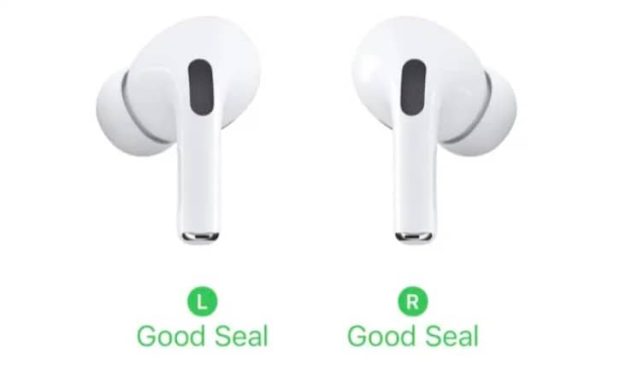
اگر از ایرپاد پرو یا نسل سوم استفاده میکنید، میتوانید سری گوشی مناسب با مجرای گوش خود را انتخاب کنید. با این حال، اگر مطمئن نیستید که گوشی فعلی ایرپاد شما اندازه مناسبی دارند یا خیر، میتوانید یک تست تناسب انجام دهید. ایرپاد خود را در گوش قرار داده، سپس از طریق بخش تنظیمات وارد قسمت بلوتوث شوید و روی عبارت “i” در کنار ایرپاد خود ضربه بزنید، سپس گزینه Test Ear Tip Fit را انتخاب کرده و دستورالعملها را دنبال کنید.
12. شارژ بیسیم – ویژگی کاربردی ایرپاد اپل
ایرپادهای پرو، نسل دوم یا جدیدتر که دارای گواهی Qi هستند را میتوانید به صورت بیسیم شارژ کنید. به سادگی ایرپاد خود را درون جعبه شارژ قرار دهید و به دنبال چراغ شارژ زرد رنگ بگردید. اگر چراغ قرمز است، احتمالا لازم است موقعیت جعبه شارژر خود را تنظیم کنید.
میتوانید کیس را جدا از ایرپاد خود شارژ کرده یا ایرپادهای خود را در کیس بگذارید و همه چیز را همزمان شارژ کنید. اگر از نسل دوم ایرپاد استفاده میکنید نیز میتوانید از شارژر اپل واچ بهره ببرید، زیرا این مدل دارای یک جعبه شارژ MagSafe است.
 قیمت طلا، قیمت دلار، قیمت سکه و قیمت ارز 1403/02/06
قیمت طلا، قیمت دلار، قیمت سکه و قیمت ارز 1403/02/06  انواع فونت و متن بسم الله الرحمن الرحیم برای بیو اینستا
انواع فونت و متن بسم الله الرحمن الرحیم برای بیو اینستا 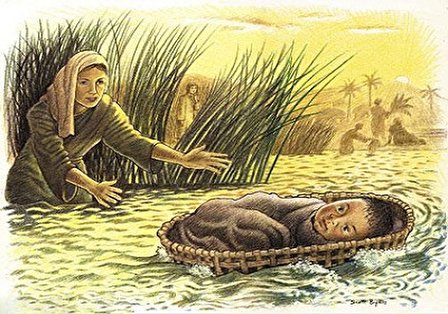 شعر لطف حق به صورت داستان + متن شعر
شعر لطف حق به صورت داستان + متن شعر  هیچگاه موز و تخم مرغ را باهم نخورید
هیچگاه موز و تخم مرغ را باهم نخورید  تست هوش تشخیص دو خواهر : کدام پسر 2 خواهر دارد؟
تست هوش تشخیص دو خواهر : کدام پسر 2 خواهر دارد؟  جملات و متن تبریک روز جهانی خلبان به همسرم و عشقم + عکس نوشته و استوری
جملات و متن تبریک روز جهانی خلبان به همسرم و عشقم + عکس نوشته و استوری  تغییر فوق العاده زیبای خانم بازیگر سریال در پناه تو بعد 29 سال ! / انگار قالی کرمانه !
تغییر فوق العاده زیبای خانم بازیگر سریال در پناه تو بعد 29 سال ! / انگار قالی کرمانه !  متن برای فارغ التحصیلی پیش دبستانی
متن برای فارغ التحصیلی پیش دبستانی  گرگی ناگهان وارد بیمارستان شد/ اما زمانی که پرستاران علت را فهمیدن، نتوانستند جلوی گریه خود را بگیرن
گرگی ناگهان وارد بیمارستان شد/ اما زمانی که پرستاران علت را فهمیدن، نتوانستند جلوی گریه خود را بگیرن  حال خوش کمند امیرسلیمانی /عکس
حال خوش کمند امیرسلیمانی /عکس  لخته خون گوشتی شبیه جگر در پریودی چیست و چه علتی دارد؟ +روش درمان
لخته خون گوشتی شبیه جگر در پریودی چیست و چه علتی دارد؟ +روش درمان  دانلود آهنگ خاص و بی نظیر اجتماعی سارینا از شاهین نجفی
دانلود آهنگ خاص و بی نظیر اجتماعی سارینا از شاهین نجفی  جوک،متن و اس ام اس بی ادبی و زناشویی شب جمعه (18+)
جوک،متن و اس ام اس بی ادبی و زناشویی شب جمعه (18+)  عکس های جنجالی و برهنه سارا و نیکا در استخر مختلط
عکس های جنجالی و برهنه سارا و نیکا در استخر مختلط  عکس | قابی دیدنی از بازیگر زن پُرحاشیه در حرم امام رضا(ع)
عکس | قابی دیدنی از بازیگر زن پُرحاشیه در حرم امام رضا(ع)